Аутор:
Mark Sanchez
Датум Стварања:
5 Јануар 2021
Ажурирати Датум:
1 Јули 2024

Садржај
У овом чланку ћемо вам рећи како да сачувате е -пошту Мицрософт Оутлоок у ПДФ формату на Виндовс и Мац ОС Кс рачунару.
Кораци
Метода 1 од 2: Виндовс
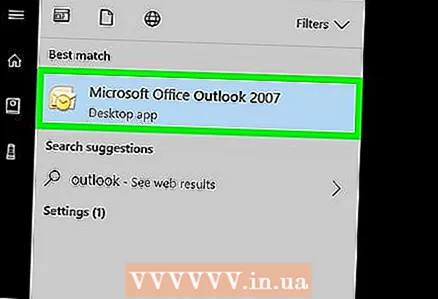 1 Покрените Мицрософт Оутлоок. Да бисте то урадили, отворите мени Старт и кликните Сви програми> Мицрософт Оффице> Мицрософт Оутлоок.
1 Покрените Мицрософт Оутлоок. Да бисте то урадили, отворите мени Старт и кликните Сви програми> Мицрософт Оффице> Мицрософт Оутлоок. 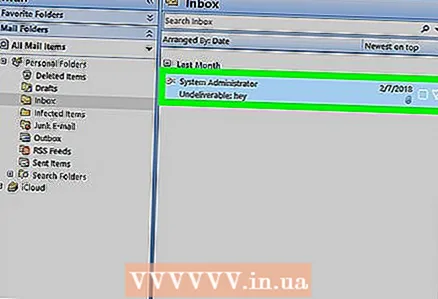 2 Кликните на жељену е -поруку да бисте је отворили.
2 Кликните на жељену е -поруку да бисте је отворили. 3 Отворите мени Датотека. Наћи ћете га у горњем левом углу.
3 Отворите мени Датотека. Наћи ћете га у горњем левом углу.  4 Кликните на Печат. Ову опцију ћете пронаћи у менију Датотека.
4 Кликните на Печат. Ову опцију ћете пронаћи у менију Датотека.  5 Отворите мени Штампач. Приказаће се листа инсталираних штампача.
5 Отворите мени Штампач. Приказаће се листа инсталираних штампача.  6 Кликните на Мицрософт ПДФ штампањеда бисте сачували (не штампали) е -пошту у ПДФ формату.
6 Кликните на Мицрософт ПДФ штампањеда бисте сачували (не штампали) е -пошту у ПДФ формату. 7 Кликните на Печат. То је велика икона у облику штампача у одељку Штампање. Отвориће се нови прозор.
7 Кликните на Печат. То је велика икона у облику штампача у одељку Штампање. Отвориће се нови прозор.  8 Потражите фасциклу у којој ће бити сачуван ПДФ.
8 Потражите фасциклу у којој ће бити сачуван ПДФ. 9 Унесите назив датотеке. Учините то у реду "Назив датотеке" при дну прозора.
9 Унесите назив датотеке. Учините то у реду "Назив датотеке" при дну прозора.  10 Кликните на сачувати. Е -порука ће бити сачувана као ПДФ датотека у изабраној фасцикли.
10 Кликните на сачувати. Е -порука ће бити сачувана као ПДФ датотека у изабраној фасцикли.
Метод 2 од 2: Мац ОС Кс
- 1 Покрените Мицрософт Оутлоок. Икона овог програма налази се у фасцикли Апплицатионс или на покретачу.
- 2Кликните на жељену е -поруку да бисте је отворили.
- 3 Отворите мени Датотека. Наћи ћете га у горњем левом углу.
- 4 Кликните на Печат. Отвориће се прозор "Штампај".
- 5 Отворите мени ПДФ. Наћи ћете га у доњем левом углу.
- 6Молимо изаберите Сачувај као ПДФ.
- 7 Унесите назив за ПДФ датотеку. Учините то у реду "Сачувај као".
- 8 Изаберите фасциклу за чување. Да бисте то урадили, кликните на икону стрелице поред линије „Сачувај као“, а затим идите до жељене фасцикле.
- 9 Кликните на сачувати. ПДФ датотека ће бити сачувана у изабраној фасцикли.



